蝙蝠岛资源网 Design By www.hbtsch.com
Win10查看系统进程正在运行程序(win10查看系统进程正在运行程序)
Win10中,我们有不少的方法可以查看电脑正在运行的程序,但是有些用户,一直都没试过查看电脑有哪些程序正在运行,所以不知道在哪里查看。这篇文章是本站给大家带来的查看系统进程正在运行程序和正在运行任务方法教程。方法1: 1、右键点击任务栏空白处,在打开的菜单项中,选择任务管理器;
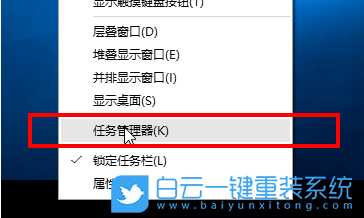 2、按 Ctrl + Shift + Esc 组合键,可以快速打开任务管理器,然后切换到进程就可以看到我们正在运行的程序了,想要关闭,可以右键点击程序,在打开的菜单项中,点击关闭即可;
2、按 Ctrl + Shift + Esc 组合键,可以快速打开任务管理器,然后切换到进程就可以看到我们正在运行的程序了,想要关闭,可以右键点击程序,在打开的菜单项中,点击关闭即可;  方法2: 1、按 Win + R 组合键,打开运行,并输入:msinfo32 命令,确定或回车,可以快速打开系统信息;
方法2: 1、按 Win + R 组合键,打开运行,并输入:msinfo32 命令,确定或回车,可以快速打开系统信息; 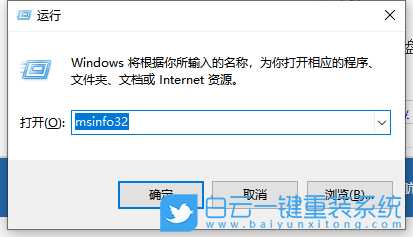 2、系统信息窗口中,依次展开左侧的软件环境 - 正在运行任务,一会右侧就会刷新到正在运行的任务了;
2、系统信息窗口中,依次展开左侧的软件环境 - 正在运行任务,一会右侧就会刷新到正在运行的任务了; 
以上就是Win10查看系统进程正在运行程序|Win10正在运行任务文章,如果这篇文章的方法能帮到你,那就收藏65路由网站,在这里会不定期给大家分享常用装机故障解决方法。
蝙蝠岛资源网 Design By www.hbtsch.com
广告合作:本站广告合作请联系QQ:858582 申请时备注:广告合作(否则不回)
免责声明:本站文章均来自网站采集或用户投稿,网站不提供任何软件下载或自行开发的软件! 如有用户或公司发现本站内容信息存在侵权行为,请邮件告知! 858582#qq.com
免责声明:本站文章均来自网站采集或用户投稿,网站不提供任何软件下载或自行开发的软件! 如有用户或公司发现本站内容信息存在侵权行为,请邮件告知! 858582#qq.com
蝙蝠岛资源网 Design By www.hbtsch.com
暂无Win10查看系统进程正在运行程序(win10查看系统进程正在运行程序)的评论...
更新日志
2025年11月24日
2025年11月24日
- 小骆驼-《草原狼2(蓝光CD)》[原抓WAV+CUE]
- 群星《欢迎来到我身边 电影原声专辑》[320K/MP3][105.02MB]
- 群星《欢迎来到我身边 电影原声专辑》[FLAC/分轨][480.9MB]
- 雷婷《梦里蓝天HQⅡ》 2023头版限量编号低速原抓[WAV+CUE][463M]
- 群星《2024好听新歌42》AI调整音效【WAV分轨】
- 王思雨-《思念陪着鸿雁飞》WAV
- 王思雨《喜马拉雅HQ》头版限量编号[WAV+CUE]
- 李健《无时无刻》[WAV+CUE][590M]
- 陈奕迅《酝酿》[WAV分轨][502M]
- 卓依婷《化蝶》2CD[WAV+CUE][1.1G]
- 群星《吉他王(黑胶CD)》[WAV+CUE]
- 齐秦《穿乐(穿越)》[WAV+CUE]
- 发烧珍品《数位CD音响测试-动向效果(九)》【WAV+CUE】
- 邝美云《邝美云精装歌集》[DSF][1.6G]
- 吕方《爱一回伤一回》[WAV+CUE][454M]
